Como aumentar os graves de fones de ouvido e alto-falantes no Windows 10
Publicados: 2021-06-30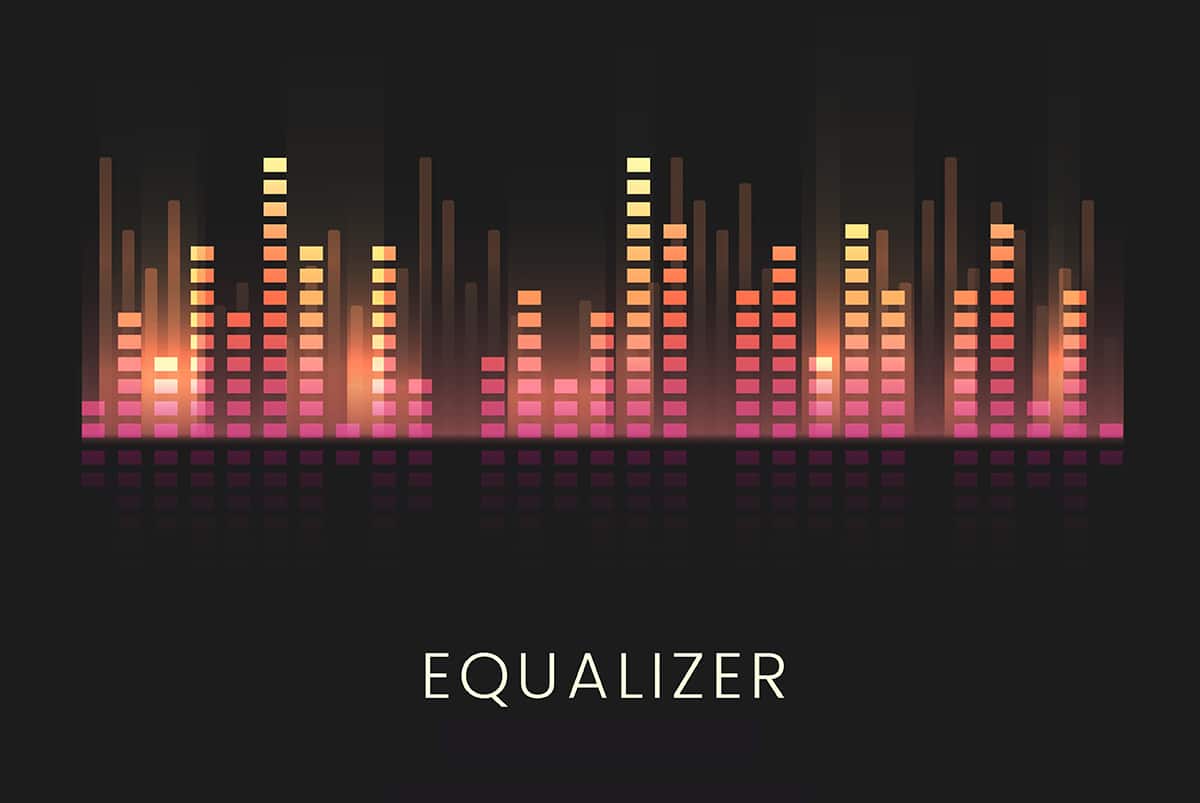
A parte de baixo do áudio fornece suporte harmônico e rítmico à banda chamada bassline. A música que você ouve no seu sistema Windows 10 não será eficaz se os graves dos fones de ouvido e alto-falantes não estiverem no nível ideal. Se o baixo dos fones de ouvido e alto-falantes no Windows 10 estiver drasticamente baixo, você precisará aumentá-lo. Para diferentes níveis de valores de pitch, você precisa usar um equalizador para ajustar o volume. Uma maneira alternativa é aumentar a frequência do conteúdo de áudio associado. Então, se você está procurando fazer isso, você está no lugar certo. Trazemos um guia perfeito sobre como aumentar os graves de fones de ouvido e alto-falantes no Windows 10 .
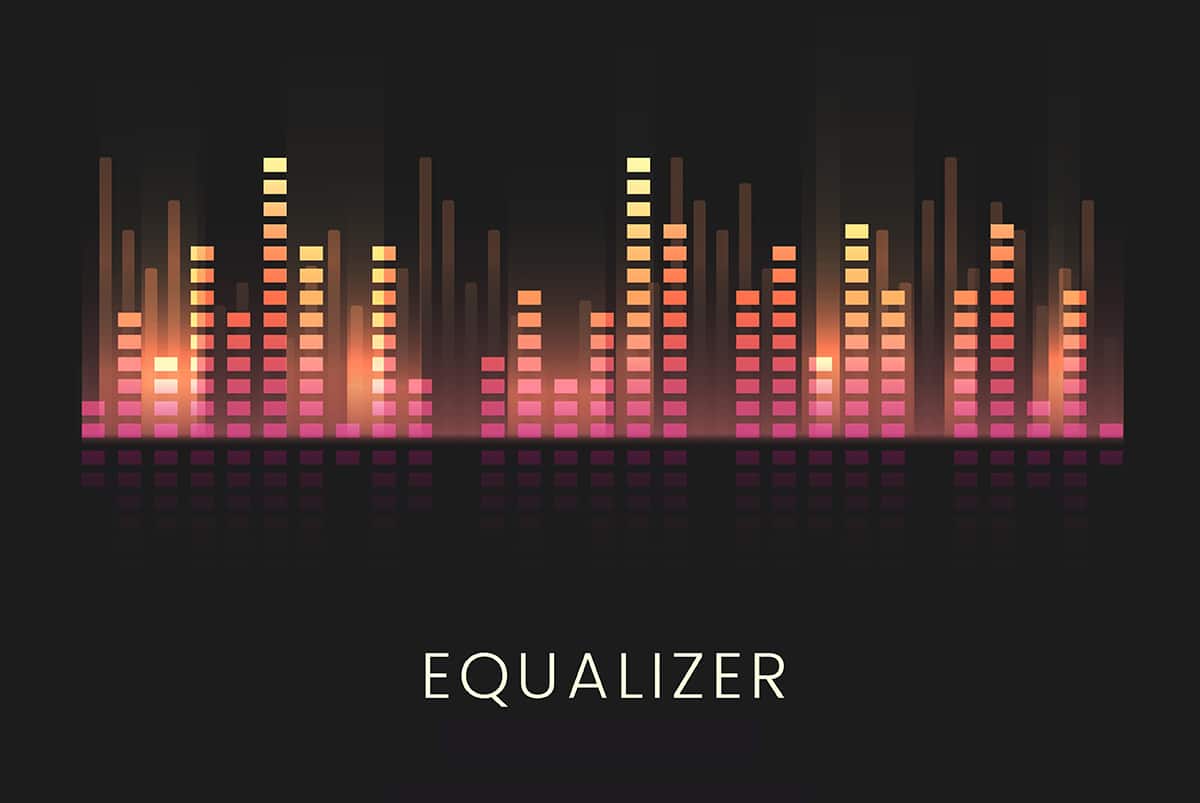
Conteúdo
- Aumente os graves de fones de ouvido e alto-falantes no Windows 10
- Método 1: Use o equalizador interno do Windows
- Método 2: Atualize o driver de som usando o Gerenciador de dispositivos
- Método 3: Atualizar o driver de som usando o Windows Update
- Método 4: use software de terceiros
Aumente os graves de fones de ouvido e alto-falantes no Windows 10
Aqui estão algumas maneiras fáceis de aumentar os graves de fones de ouvido e alto-falantes no Windows 10.
Método 1: Use o equalizador interno do Windows
Vamos ver como aumentar os graves de fones de ouvido e alto-falantes usando o equalizador embutido no Windows 10:
1. Clique com o botão direito do mouse no ícone de volume no canto inferior direito da barra de tarefas do Windows 10 e selecione Sons.
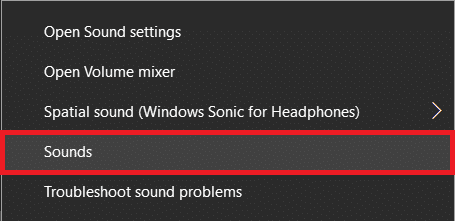
2. Agora, mude para a guia Playback conforme mostrado.
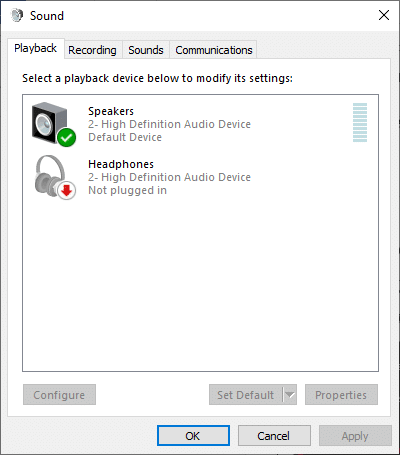
3. Aqui, selecione um dispositivo de reprodução (como alto-falantes ou fones de ouvido) para modificar suas configurações e clique no botão Propriedades.
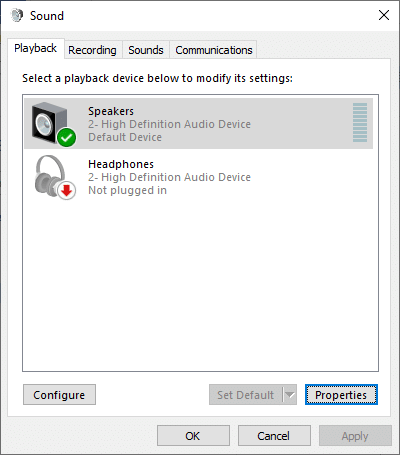
4. Agora, alterne para a guia Aprimoramentos na janela Propriedades dos alto-falantes , conforme mostrado abaixo.
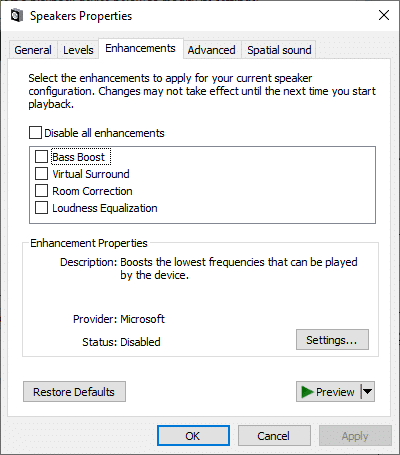
5. Em seguida, clique no aprimoramento desejado e selecione Configurações… para modificar a qualidade do áudio. Aqui estão alguns pontos-chave que ajudarão você a aumentar os graves dos fones de ouvido e alto-falantes no sistema Windows 10 para o nível ideal:
- Aprimoramento Bass Boost: Aumentará as frequências mais baixas que o dispositivo pode reproduzir.
- Aprimoramento Virtual Surround: Codifica áudio surround para transferência como saída estéreo para receptores, com a ajuda de um decodificador Matrix.
- Equalização de volume: Este recurso usa a compreensão da audição humana para reduzir as diferenças de volume percebidas.
- Calibração da Sala: É usada para maximizar a fidelidade do áudio. O Windows pode otimizar as configurações de som em seu computador para ajustar as características do alto-falante e da sala.
Nota: Fones de ouvido, close-talks ou microfones shotgun são inadequados para calibração de sala.
6. Sugerimos que você marque “Bass Boost” e clique no botão Configurações .
7. Depois de clicar no botão Configurações , você pode alterar a frequência e o nível de reforço para o efeito Bass Boost de acordo com suas especificações.
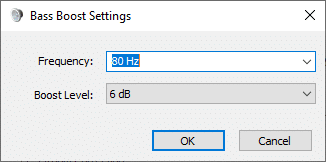
8. Se você instalou os drivers do dispositivo Realtek HD Audio, as etapas acima seriam diferentes e, em vez da opção Bass Boost, você precisa marcar “ Equalizer ”. Clique em Aplicar , mas não feche a janela Propriedades.
9. Na janela Propriedades do Efeito Sonoro, selecione “ Bass ” no menu suspenso Configurações. Em seguida, clique no ícone de três pontos ao lado da lista suspensa Configurações.
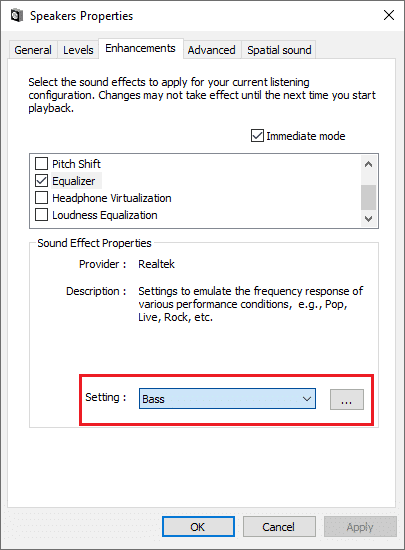
10. Isso abrirá uma pequena janela do equalizador, com a qual você pode alterar os níveis de reforço para várias faixas de frequência.
Nota: Certifique-se de reproduzir qualquer som ou música ao alterar os níveis de inicialização para diferentes faixas de frequência, pois o som mudará em tempo real à medida que você aumenta os níveis.

11. Depois de concluir as alterações, clique no botão Salvar . Se você não gostar dessas alterações, basta clicar no botão “ Reset ” e tudo voltará às configurações padrão.
12. Finalmente, quando terminar de ajustar as configurações dos recursos de aprimoramento desejados, clique em Aplicar seguido de OK . Assim, os graves dos fones de ouvido e alto-falantes no Windows 10 serão reforçados agora.
Leia também: Corrigir sem som dos fones de ouvido no Windows 10
Método 2: Atualize o driver de som usando o Gerenciador de dispositivos
A atualização do driver de som para a versão mais recente ajudará a aumentar os graves de fones de ouvido e alto-falantes no PC com Windows 10. Aqui estão as etapas para atualizar o driver de som usando o Gerenciador de dispositivos:

1. Pressione e segure as teclas Windows + X simultaneamente.
2. Agora, uma lista de opções será exibida no lado esquerdo da tela. Navegue até o Gerenciador de dispositivos e clique nele conforme ilustrado abaixo.
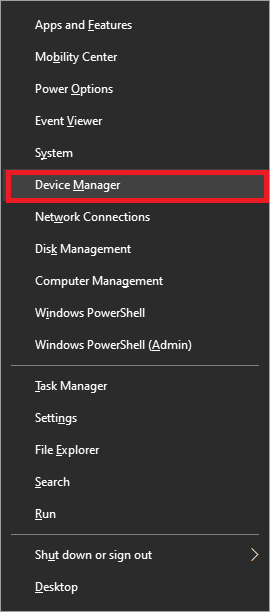
3. Ao fazer isso, a janela Gerenciador de dispositivos será exibida. Procure controladores de som, vídeo e jogos no menu à esquerda e clique duas vezes nele.
4. A guia Controladores de som, vídeo e jogos será expandida. Aqui, clique duas vezes no seu dispositivo de áudio .
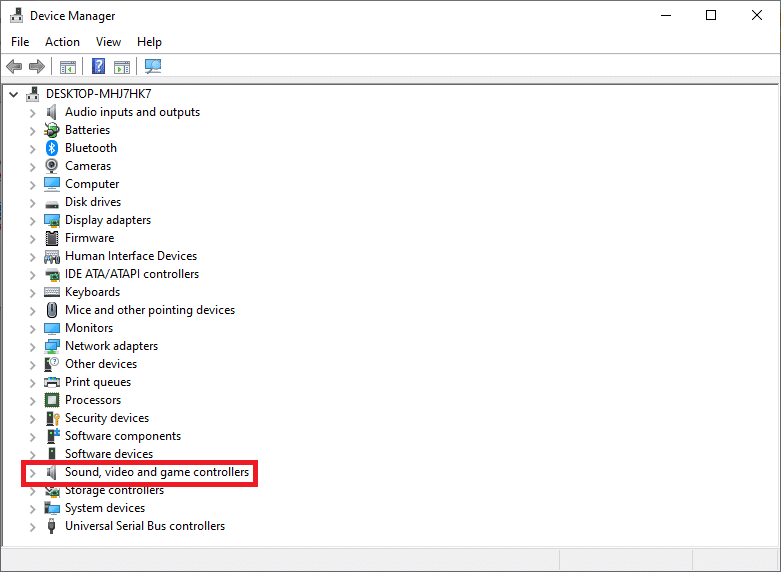
5. Uma nova janela irá aparecer. Navegue até a guia Driver conforme mostrado abaixo.
6. Por fim, clique em Atualizar Driver e clique em OK .
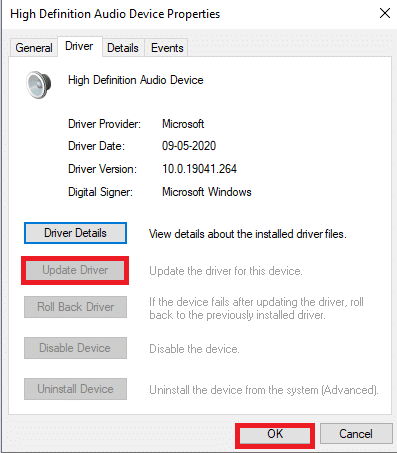
7. Na próxima janela, o sistema solicitará sua escolha para continuar atualizando o driver de forma automática ou manual . Selecione um dos dois conforme sua conveniência.
Método 3: Atualizar o driver de som usando o Windows Update
As atualizações regulares do Windows ajudam a manter todos os drivers e SO atualizados. Como essas atualizações e patches já foram testados, verificados e publicados pela Microsoft, não há riscos envolvidos. Implemente as etapas fornecidas para atualizar os drivers de áudio usando o recurso Windows Update:
1. Clique no ícone Iniciar no canto inferior esquerdo e selecione Configurações, como visto aqui.
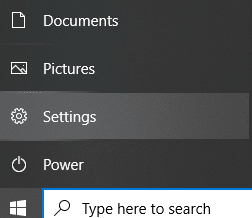
2. A tela Configurações do Windows aparecerá. Agora, clique em Atualização e segurança.
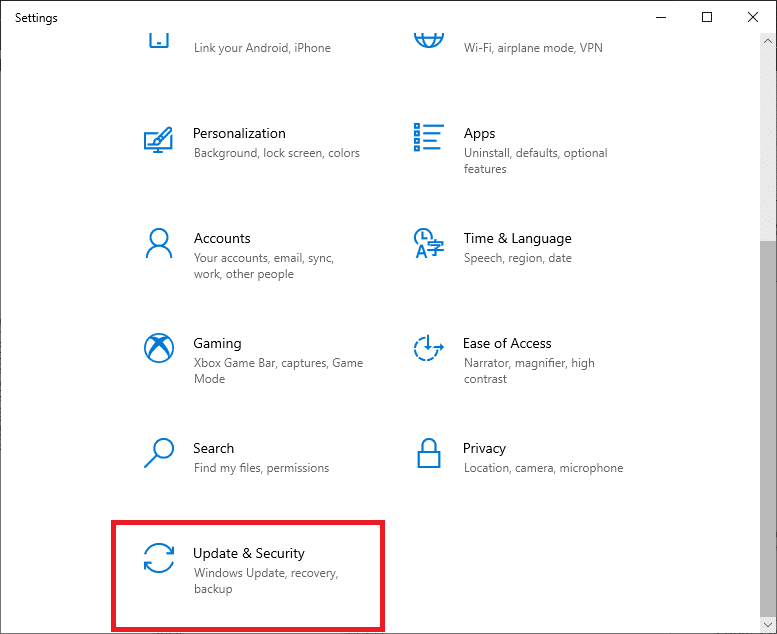
3. No menu à esquerda, clique em Windows Update.
4. Agora clique no botão Verificar atualizações . Se as atualizações estiverem disponíveis, certifique-se de baixar e instalar as atualizações mais recentes do Windows.
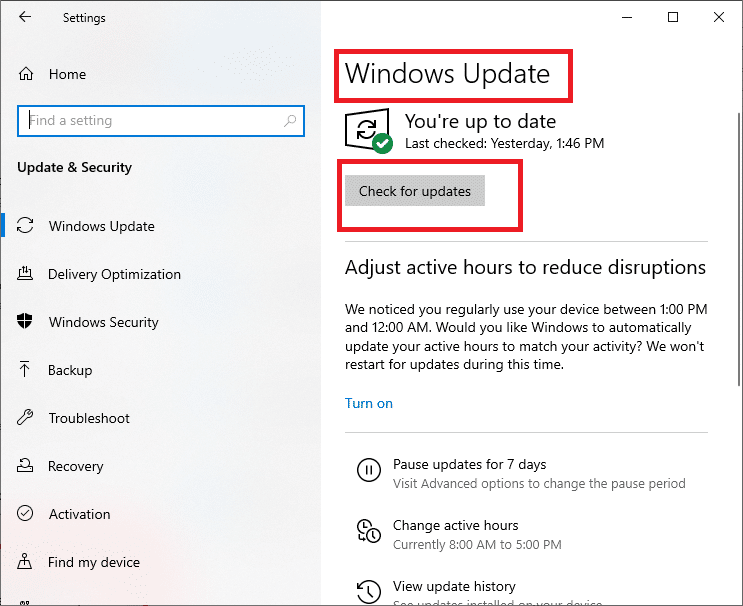
Durante o processo de atualização, se o seu sistema tiver drivers de áudio desatualizados ou corrompidos, eles serão removidos e substituídos pelas versões mais recentes automaticamente.
Leia também: Como corrigir fones de ouvido que não funcionam no Windows 10
Método 4: use software de terceiros
Se você não conseguir aumentar os graves de fones de ouvido e alto-falantes no Windows 10, poderá usar um software de terceiros para fazer isso automaticamente. Alguns softwares flexíveis de terceiros incluem:
- Equalizador APO
- Som FX
- Intensificador de graves
- Lança 3D
- Bongiovi DPS
Vamos agora discutir cada um deles com algum detalhe para que você possa fazer uma escolha informada.
Equalizador APO
Além dos recursos de melhoria de graves, o Equalizer APO oferece uma grande variedade de filtros e técnicas de equalização. Você pode desfrutar de filtros ilimitados e opções de reforço de graves altamente personalizáveis. Você pode acessar qualquer número de canais usando Equalizer APO. Ele também suporta o plugin VST. Como sua latência e uso de CPU são muito baixos, é preferido por muitos usuários.
Som FX
Se você está procurando um método simples para aumentar os graves de fones de ouvido e alto-falantes em seu laptop/desktop Windows 10, você pode experimentar o software FX Sound. Ele fornece técnicas de otimização para conteúdo de áudio de baixa qualidade. Além disso, é muito simples de navegar devido à sua interface amigável e fácil de entender. Além disso, possui ajustes fantásticos de fidelidade e ambiente que o ajudarão a criar e salvar suas próprias predefinições com facilidade.
Intensificador de graves
Usando Bass Treble Booster, você pode ajustar a faixa de frequência de 30Hz a 19K Hz. Existem 15 configurações de frequência diferentes com suporte para arrastar e soltar. Você pode até salvar as configurações personalizadas de EQ em seu sistema. Ele suporta vários níveis para aumentar os graves de fones de ouvido e alto-falantes no PC com Windows 10. Além disso, este software tem provisões para converter arquivos de áudio como MP3, AAC, FLAC para qualquer tipo de arquivo que você desejar.
Lança 3D
Você pode ajustar as configurações de frequência para níveis precisos com a ajuda do Boom 3D. Possui seu próprio recurso de Rádio na Internet; assim, você pode acessar 20.000 estações de rádio pela internet. O recurso avançado de reprodutor de áudio no Boom 3D suporta som surround tridimensional e aprimora muito a experiência de áudio.
Bongiovi DPS
O Bongiovi DPS suporta uma faixa de frequência de graves profundos com uma ampla variedade de perfis de áudio disponíveis com sons surround virtuais V3D. Ele também oferece técnicas de visualização de espectro de graves e agudos para que você possa desfrutar de imenso prazer em ouvir suas músicas favoritas com um nível de graves ideal em seu sistema Windows 10.
Recomendado:
- Corrigir nenhum som dos alto-falantes do laptop
- Como inicializar no modo de segurança no Windows 10
- Corrigir placa gráfica não detectada no Windows 10
- Como usar o equalizador no Groove Music no Windows 10
Esperamos que este guia tenha sido útil e que você tenha conseguido aumentar os graves de fones de ouvido e alto-falantes no Windows 10 . Se você tiver dúvidas/comentários sobre este artigo, sinta-se à vontade para deixá-los na seção de comentários.
